Det kan ikke nægtes, at teknologien har ændret vores verden og gjort den mere bekvem at leve i. Hver mønt har imidlertid to sider, det samme har teknologien. For eksempel er der for mange videoformater rundt omkring i vores verden, og nogle gange er det svært at omkode mellem dem, f.eks. 3GP og MOV. Derfor bør du læse denne artikel omhyggeligt og finde den bedste 3GP til MOV -konvertere til din macOS- eller Windows -computer.
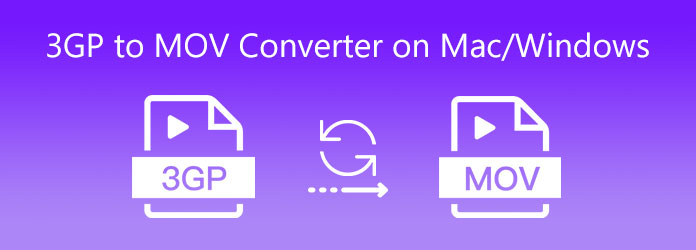
Når du leder efter den bedste 3GP til MOV -konverter, kan du fokusere på flere faktorer, f.eks. Cross -platform, let at bruge osv. AnyMP4 Video Converter Ultimate kan imødekomme disse behov og flere krav.
Nøglefunktioner i den bedste 3GP til MOV -konverter
Sikker download
Sikker download
Trin 1. Importer videofiler
Start den bedste 3GP til MOV -konverter, når du har installeret den på din pc. Der er en anden version til Mac. Så har du to måder at tilføje kildevideoer på. Åbn et Explorer -vindue, find videofilerne, og træk og slip dem i konverteren. Alternativt kan du klikke på Tilføj filer menu og importer 3GP -filerne. Softwaren kan behandle flere videoer på samme tid.

Trin 2. Indstil outputformat
Efter videoindlæsning skal du klikke på Konverter alle til indstilling i øverste højre hjørne for at åbne formatdialogboksen. Gå til video fanebladet, vælg MOV fra venstre kolonne, og vælg en forudindstilling. Du kan også justere opløsning, billedhastighed og mere ved at trykke på Gear ikon. Klik på det tomme område for at lukke formatdialogboksen.

Trin 3. Konverter 3GP til MOV
Find den nederste venstre side, klik på Folder ikon, og vælg en bestemt mappe for at gemme resultatet. Klik til sidst på Konverter alle knappen for at begynde at konvertere 3GP til MOV med det samme.
Bemærk: For at konvertere MOV til 3GP skal du bare importere MOV -filer og indstille 3GP som output

Online video converter -appen er en anden mulighed for at konvertere dine 3GP -videoer til MOV -format. Her er en topliste herunder.
AnyMP4 Gratis Online Video Converter vises øverst på vores 3GP til MOV converter freeware liste, dels fordi det ikke har nogen grænse ved konvertering af videoer online.
FORDELE
ULEMPER
Sådan konverteres 3GP til MOV online gratis
Trin 1. Åbn en browser og besøg https://www.anymp4.com/free-online-video-converter/. Tryk på den store Tilføj filer til konvertering knappen og download launcher.

Trin 2. Vent på, at launcheren dukker op, og klik på Tilføj fil menu for at uploade flere 3GP eller videofiler, som du vil konvertere. Hvis du vil have flere muligheder, f.eks. Opløsning og mere, skal du klikke på Gear .

Trin 3. Gå til bunden og vælg MOV på formatlinjen. Klik på Konverter knappen, og download derefter resultatet, når processen er færdig.
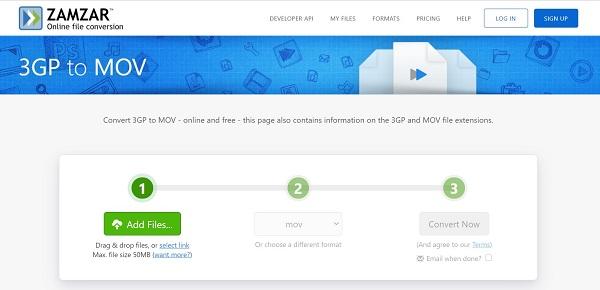
Som en online filkonverter har Zamzar eksisteret i årevis. Det lader dig behandle flere 3GP -filer online op til 50MB ad gangen. Desuden kan du sende resultatet til din e -mail efter konvertering.
FORDELE
ULEMPER
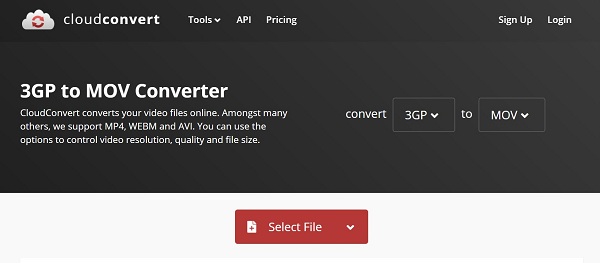
CloudConvert er en anden database med online filkonvertere, der har kapacitet til at konvertere 3GP til MOV. Den gratis konto har en maksimumsgrænse på 1 GB, men du kan købe betalte planer, hvis din fil er for stor.
FORDELE
ULEMPER
Kan Mac afspille 3GP -filer?
På Mac OS X/11/12 kan du ikke afspille 3GP -videoer med QuickTime. I stedet skal du downloade en 3GP videoafspiller eller konverter filerne til MOV.
Hvordan konverterer jeg MOV til PNG på Mac?
Der er ingen app på Mac, der har mulighed for at konvertere MOV til PNG. Alternativt kan du bruge en online MOV til PNG -konverter til at udføre jobbet.
Hvorfor er mine MOV -filer så store?
For det første, jo længere en MOV -fil, jo større er filstørrelsen. Desuden kan opløsningen og andre parametre også bestemme videofilstørrelsen.
Nu bør du lære mindst fire måder at konvertere dine 3GP -filer til MOV -format på Mac og PC. Online video converter apps er en bekvem måde at udføre opgaven på, dels fordi de ikke har brug for installation. Hvis du har brug for mere avancerede funktioner, kan du prøve AnyMP4 Video Converter Ultimate direkte. Flere spørgsmål? Du er velkommen til at skrive din besked ned under dette indlæg.